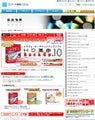一台のコンピューターで複数のOSを使いたい。これは、コンピューターとOSが明確に分離した時代からユーザーが持つ一般的な欲求だ。解決策として、OS純正やサードパーティ製ブートローダーを用いたマルチブート環境の構築、仮想化用ソフトウェアを用いた仮想のコンピューター上に目的のOSを導入するといった様々な手法が用いられている。
しかし、ハードディスクドライブの先頭セクタであるマスターブートレコードが何らかの理由で書き換えられると、OSのブートローダーを呼び出せなくなり、せっかくのマルチブート環境が破壊されてしまう。その一方で仮想環境は、ホストOSが破損するといった心配は無用ながらも、潤沢なハードウェアリソースが必要となるため、万人向けとは言い難い。
複数のOSを切り替える利便性を備えつつ、もっと手軽にOSを管理したい、という方に試して欲しいのが、アーク情報システムの「BOOT革命/USB Ver.4」。USB外付けハードディスクドライブからWindows OSの起動を実現するためのソフトウェアだ。最新版では、最近の同社製品に組み込まれている、チップセットなどのデバイスドライバーをあらかじめデータベースファイル化する機能を用いて、ほかのコンピューターでもOSの起動を可能にしている。
同社では、USBメモリなどのフラッシュメモリからPCを起動する「BOOT革命/USB Memory Ver.3」という製品も3月から発売する。では今回は、「BOOT革命/USB Ver.4」の具体的な機能を見てみよう。なお、同社では体験版も公開しているので、これを試してみるのもよいだろう。
「システムドライブのコピー」機能を試す
「BOOT革命/USB Ver.4」のセットアップを終え、コンピューターを再起動すると、同社製品ではお馴染(なじ)みのランチャーが起動する。メインウィンドウには、「システムドライブのコピー」「エクスターナルインストール」と二種類の作成方法が用意されていることに気付くだろう。前者は文字どおり、現在のWindows OSを対象にUSB外付けハードディスクドライブにコピーするというもの。後者はWindows XP/Vista/7のセットアップCD/DVD-ROMを用いて、USB外付けハードディスクドライブにWindows OS環境を作成するというものだ(図01)。
なお、エクスターナルインストールは「BOOT革命/USB Ver.4 Professional版」独自の機能であり、「同Basic版」には用意されていない。Professional版の標準価格は11,800円(ダウンロード版は8,850円)、Basic版は8,260円(6,195円)と価格差も小さくないため、同機能が必要か否かで選択して欲しい。
また、「BOOT革命/USB Ver.4」では新たに「どこでも起動」という新機能が加わっている。冒頭で軽く述べたとおり、チップセットのストレージに関連するデバイスドライバーをあらかじめ用意することで、システムドライブのコピーを行ったコンピューターとは異なるコンピューターに、USB外付けハードディスクドライブを接続して起動することを可能にするというものだ。この準備として、ハードウェアのデータベースファイルの作成を行わなければならない。
標準のデータベースには、図02のとおり最小限のデバイスドライバーが加わっている。ご覧のとおりIntel、NVIDIA、AMDと標準的なハードウェアベンダーが対象となるため、多くの場面では事足りるはずだ(図02~07)。
図05 作成するハードウェアベンダーの選択をうながされるが、通常はすべてチェックオン(選択)した状態で<開始>ボタンをクリック |
図06 自動的にインターネット経由でデバイスドライバーの取得が行われる |
図07 終了を示すダイアログが表示されたら、<OK>ボタンをクリック |
しかし、使用するコンピューターによってはあらかじめデバイスドライバーをダウンロードし、追加登録する必要があるので、事前にデバイスマネージャーなどでデバイス名の確認を行い、ベンダーのウェブページからデバイスドライバーのダウンロードを行うことをお勧めする。
また、留意しなければならないのが、追加可能なデバイスドライバーはストレージ系に限定されているという点。つまり、サウンド用デバイスドライバーなどは、Windows Update経由もしくは手動で導入しなければならない。また、デバイスドライバーの形式によっては(実行形式ファイルで導入するタイプなどは)追加できない場合もある(図08~11)。
図08 <操作>メニューから<デバイスドライバーを追加>をクリック |
図09 <参照>ボタンで事前に展開したデバイスドライバーのフォルダーを選択。続いてOSタイプを選択して<OK>ボタンをクリック |
図10 デバイスドライバーの概要が表示されるので、問題がなければそのまま<追加する>ボタンをクリック |
データベースファイルの作成を終えたら、早速コピー作業に取りかかろう。コピー先となるストレージだが、「BOOT革命/USB Ver.4」では、あくまでも対象はUSB外付けハードディスクドライブに限られており、USB経由でもリムーバブル形式のハードディスクドライブは対象とならないので注意して欲しい(図12)。